小米13天气闪退怎么解决
初步尝试与快速修复
重启应用
- 操作方式:通过多任务界面(最近任务键)完全关闭后台运行的天气应用,然后重新打开,这能释放临时占用的资源,解决偶发的卡顿或内存溢出导致的崩溃,若仅单次有效但后续仍复发,需进一步操作。
清除缓存及数据
- 路径:进入【设置】>【应用程序管理】>【全部应用】>找到“天气”>点击【存储】选项卡下的【清除缓存】和【清除数据】,注意备份重要信息(如定制的城市列表),因清除数据会重置个人设置,此方法可消除因残留临时文件、过期配置引发的程序错误。
强制停止后再启动
- 在同一页面选择【强制停止】终止进程,等待几秒后再次启动应用,此举相当于模拟设备重启效果,适用于进程锁死场景。
系统级优化措施
检查并更新MIUI系统版本
- 重要性:老旧系统可能存在未修补的漏洞或兼容性缺陷,前往【设置】>【关于手机】>【MIUI版本】手动检测更新至最新版,新版本通常包含性能改进、安全补丁以及对预装应用(包括天气组件)的稳定性增强,例如部分用户反馈升级后原生天气模块稳定性显著提升。
释放存储空间
- 影响机制:当内部存储使用率超过80%时,可能触发Android系统的自我保护机制限制后台进程活动,建议卸载不常用APP、转移大文件至云盘/SD卡,确保可用空间充足,尤其要避免将默认下载路径设在手机根目录造成碎片化堆积。
调整应用权限设置
- 关键权限核查:进入【设置】>【应用管理】>【天气】>【权限管理】,确认以下项目已开启:
- ✅ 位置信息服务(定位城市天气的核心功能依赖)
- ✅ 网络访问权限(实时获取气象数据的必需条件)
- ⚠️ 同时关闭不必要的次要权限如相机/麦克风防止误触导致异常退出。
高级故障排除策略
安全模式测试第三方干扰因素
- 如何进入:长按关机键弹出菜单中选择“重启到安全模式”,在该模式下仅加载系统基础服务与内置应用,若能正常使用则表明第三方软件(特别是杀毒类、省电管家类工具)存在冲突,此时可逐个禁用可疑应用直至找到元凶,退出安全模式正常启动即可恢复所有应用状态。
工厂复位(最后手段)
- 适用情形:上述方法均无效且愿意承担数据丢失风险的情况下考虑,备份联系人/照片等重要资料后执行【设置】>【更多设置】>【恢复出厂设置】,这将抹除所有账户数据和个人偏好设置,请谨慎使用,多数情况下其实不需要走到这一步就能解决问题。
常见诱因对照表助您精准定位问题根源
| 现象特征 | 可能原因 | 对应解决方案 |
|---|---|---|
| 刚安装完系统即频繁崩溃 | 初始配置文件损坏 | 清除数据+重启 |
| 特定时间段规律性报错 | 定时同步服务器失败 | 切换网络环境重试 |
| 伴随其他同类应用集体死机 | ROM固件存在广泛性BUG | 更新官方完整包 |
| 仅在使用某功能时触发闪退 | 该子模块编码错误 | 反馈给开发团队等待热修复补丁 |
日常维护预防指南
为了减少未来出现类似状况的概率,推荐养成以下习惯: ✔️ 每隔一个月手动清理一次各主流应用的缓存文件; ✔️ 避免同时运行超过5个以上的高强度后台进程; ✔️ 对非官方渠道下载的APK保持警惕,优先选择小米应用商店内的认证版本; ✔️ 关注开发者社区公告,及时了解已知问题的修复进度。
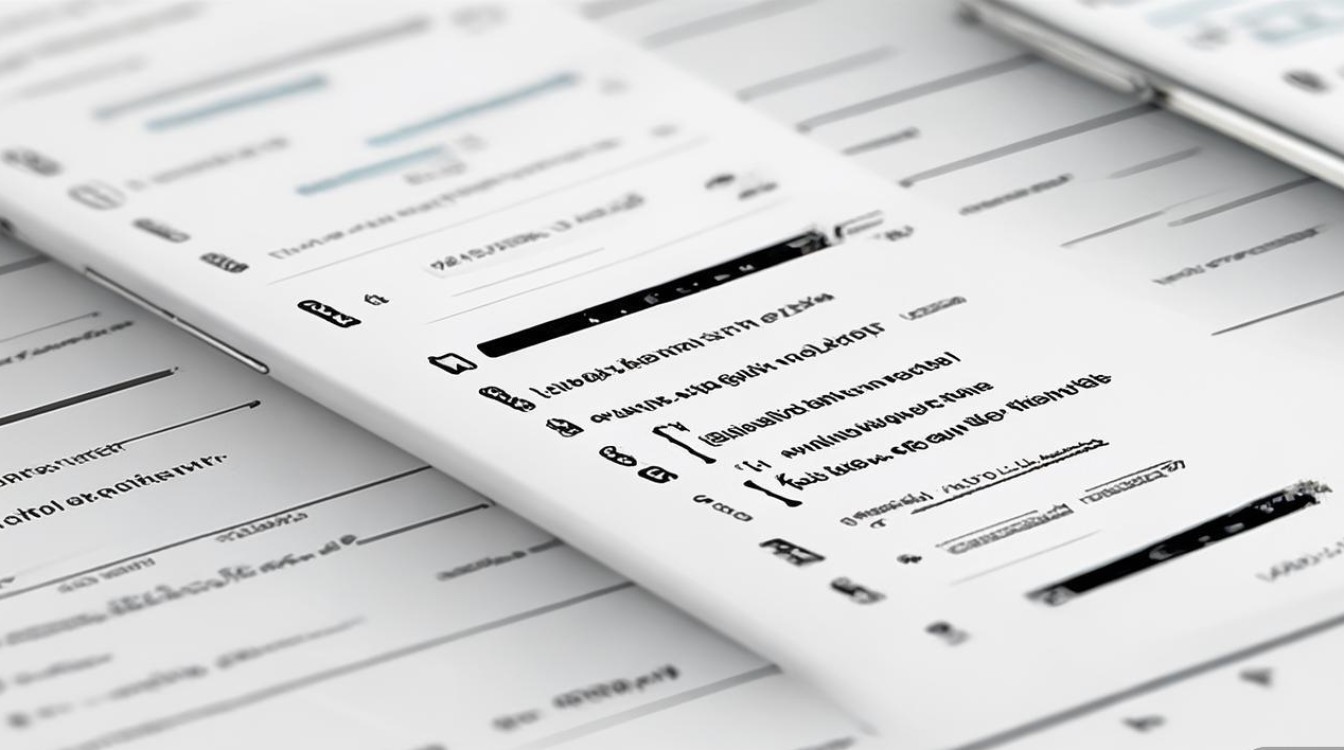
FAQs(常见问题解答)
Q1: 如果清除了天气的数据会不会丢失我保存的城市信息?
A: 是的,执行“清除数据”操作将会删除所有个性化配置,包括手动添加的城市名单,建议提前截图记录当前关注的地点名称以便之后重新添加,不过云端同步账户如登录小米账号的话可能有希望恢复部分设置。
Q2: 更新系统后还是会出现偶尔的闪退怎么办?
A: 这种情况大概率属于个别机型适配延迟所致,可以尝试先回滚到一个较早稳定的版本过渡(需解锁Bootloader),或者向官方提交详细的错误日志帮助工程师定位问题,另外也可以考虑暂时改用网页版或其他第三方天气插件作为替代方案。
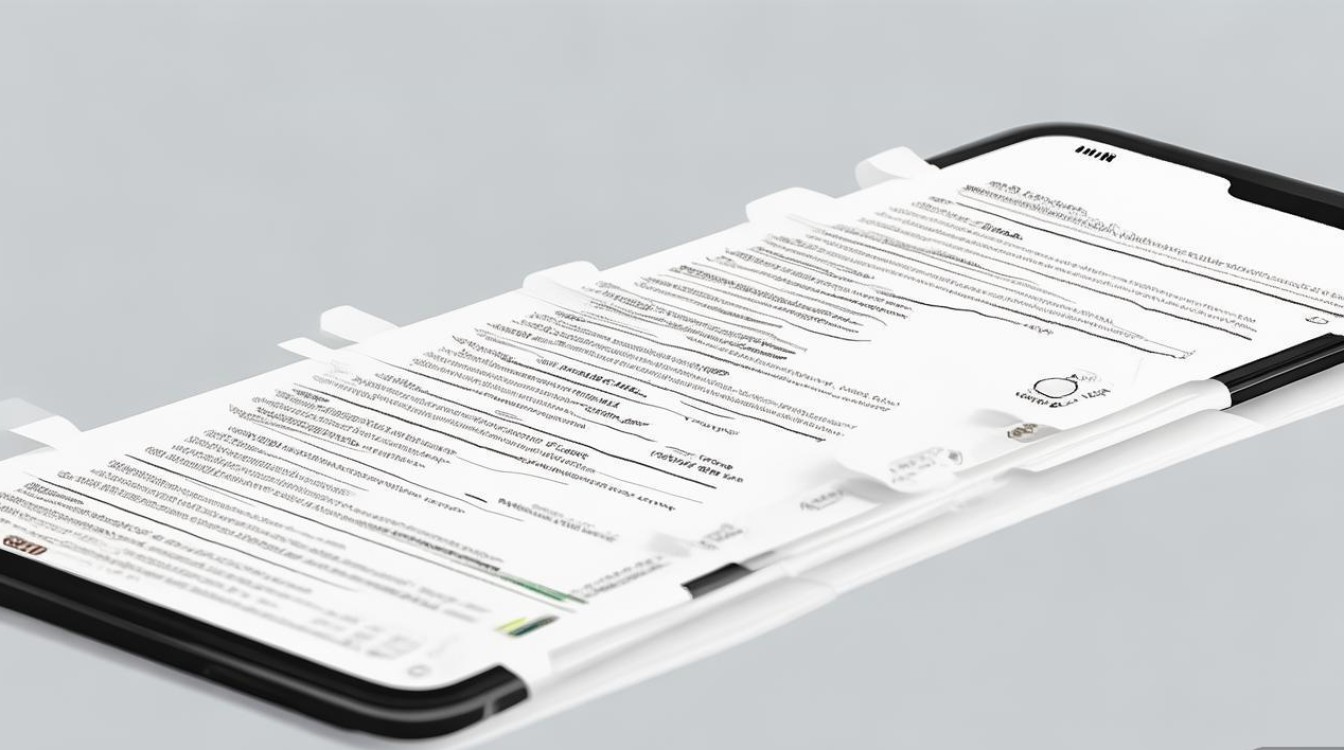
通过以上系统性排查与针对性处理,绝大多数小米13用户的天气应用闪退问题都能得到有效解决,如果仍无法改善,建议携带完整错误日志联系小米客服获得专业技术支持
版权声明:本文由环云手机汇 - 聚焦全球新机与行业动态!发布,如需转载请注明出处。












 冀ICP备2021017634号-5
冀ICP备2021017634号-5
 冀公网安备13062802000102号
冀公网安备13062802000102号